TARTALOMJEGYZÉK
Bejövő számlák rögzítése
Új kimenő számla rögzítésére a Számlák/Bejövő számlák/Új számlát állítok ki menüpont ad lehetőséget.

A gomb megnyomásával átirányításra kerülünk a bizonylat szerekesztő felületre.
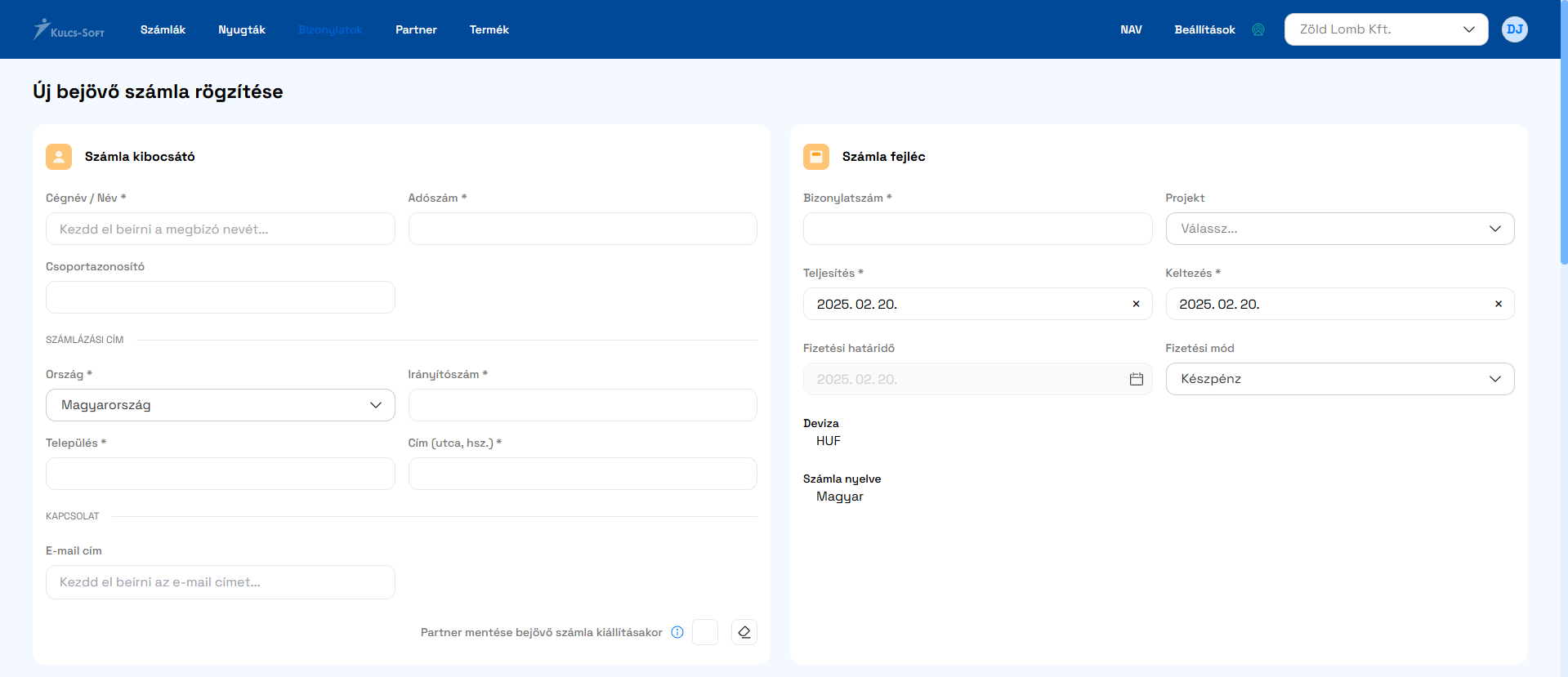
Számla kibocsátó
Ebben a blokkban lesz megadható a számlát számunkra kiállító partnerünk adatai.
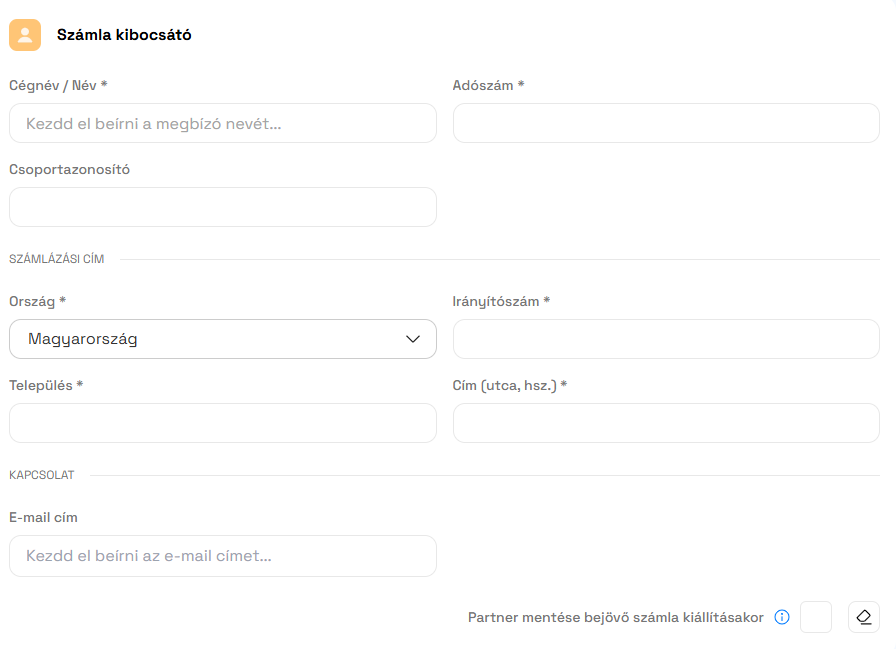
- Cégnév/Név: Partnerünk neve, cégneve. A mező már korábban rögzített partnerek keresésére is alkalmas, amennyiben elkezdjük partnerünk nevét beírni, akkor partnerlistánkból fel fogja ajánlani a találatokat:
 Bejövő számlák esetén a találatok ki fogják szűrni a magánszemély típusú partnereinket, így csak a cégek közül fog ajánlatokat hozni.
Bejövő számlák esetén a találatok ki fogják szűrni a magánszemély típusú partnereinket, így csak a cégek közül fog ajánlatokat hozni.
Ilyenkor, ha kiválasztunk egy partnert a felajánlott találatok közül, akkor a partnerlistában rögzített adatok alapján a program ki fogja tölteni automatikusan a bizonylaton is a partnerünkre vonatkozó információkat.
Természetesen lehetőség van a partnerlistában még nem rögzített partneradatokat is megadni, ebben az esetben lehetőséget kapunk a programtól, hogy az új partnert a bizonylatunk elmentése után felvegyük partnerlistánkra:
- Adószám: Partnerünk adószámának megadására szolgál. Magánszemélyek esetén nem tölthető ki.
- Számlázási cím
- Ország: Legördülő menüből választható ki partnerünk országa.
- Irányítószám
- Település
- Cím (utca, hsz.)
- E-mail cím: partnerünk e-mail címe adható meg itt, szóközzel elválasztva több e-mail cím is felvehető:

Számla fejléc
Számlánkra vonatkozó alapadatok megadására szolgál.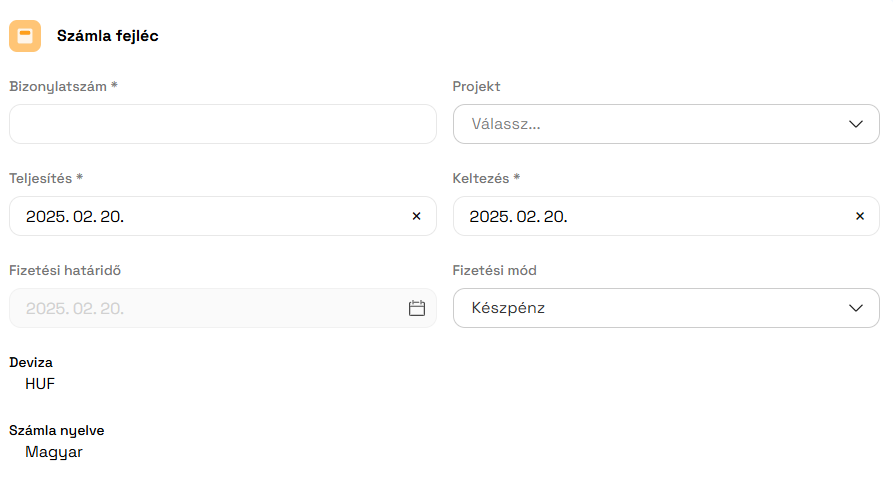
- Bizonylatszám: Bejövő számláink bizonylatszámát manuálisan rögzíthetjük. Mivel különböző beszállítóktól kaphatunk azonos sorszámú bejövő számlákat, így lehetőség van bejövő számlákat azonos bizonylatszámmal elmenteni.
- Keltezés: Bizonylatunk kelte dátuma, bejövő számlák esetén ez módosítható.
- Fizetési mód: Bizonylatunkon alkalmazott fizetési mód. A törzsadatokban rögzített fizetési módok közül választhatunk.
- Deviza: A bizonylat pénzneme. Bejövő számlák jelenleg csak forint pénznemben rögzíthetők.
- Fizetési határidő: Abban az esetben szerkeszthető, ha a fizetési mód nem azonnali kiegyenlítésű. Alapértelmezetten a fizetési módon meghatározott határidő alapján kerül kitöltésre, amennyiben viszont kiválasztott partnerünknek van beállítva egyedi fizetési határideje, akkor ez kerül érvényesítésre.
Ezen felül lehetőség van bizonylat mentése előtt ezt a dátumot manuálisan átállítani. - Teljesítés: Manuálisan állítható.
- Projekt: Bizonylataink projektekbe sorolhatók így kategorizálni tudjuk őket. A projektekre a számlák listájában szűrni is van lehetőségünk. A törzsadatokban rögzített projektek közül van lehetőségünk választani.
Felső megjegyzés
Amennyiben bármilyen további információt fel szeretnénk tűntetni bizonylatunk nyomtatási képén a fejléc alatti szektorban, azt a felső megjegyzés blokkban tehetjük meg. Szabadszöveges mező, maximális hossza 500 karakter lehet.

Tételek
A bizonylaton általunk szerepeltetni kívánt tételek rögzítését, adatainak szerkesztését tudjuk itt kezelni.

- Tétel neve: tételünk megnevezése. Amennyiben elkezdjük begépelni tételünk nevét, a program ajánlatokat jelenít meg a termékek listájáról, ha van megfelelő találat név alapján.
 Termék listánkban nem rögzített tétel is felvehető a bizonylatra. Amennyiben termék listánkból választjuk ki a tételünket, a termék adatlapján kitöltött adatokkal autmatikusan kitölti a többi mezőt a program.
Termék listánkban nem rögzített tétel is felvehető a bizonylatra. Amennyiben termék listánkból választjuk ki a tételünket, a termék adatlapján kitöltött adatokkal autmatikusan kitölti a többi mezőt a program. - Mennyiség/M. egység: A tétel mennyisége, amit szerepeltetni kívánunk a bizonylaton és a hozzá tartozó mennyiségi egység. Utóbbit alapértelmezetten a termék adatlapján történt beállítás alapján tölti a program.
- Kedvezmény/Felár: -100 és 100 közötti érték adható meg. Százalékos kedvezmény vagy felár megadására szolgál, ami az egységárra lesz érvényesítve, módosítva így a nettó/bruttó értékeket. Amennyiben a bizonylaton kiválasztott partnerünk adatlapján volt kitöltött kedvezmény/felár, akkor automatikusan a bizonylat összes tételre érvényesítve lesz.
- Egységár: Termékünk nettó egységára. Amennyiben termék adatlapján töltve volt alapértelmezetten kitöltésre kerül.
- Áfakulcs: Tételünkhöz tartozó áfa kulcs. A magyar jogszabályok szerint alkalmazható áfakulcsok közül lesz lehetőségünk választani. Az áfakulcsok rövidítések teljes nevei ebben a cikkben megtalálhatók.
- Nettó ár: Az egység ár és a mennyiség szorzata.
- Bruttó ár: A nettó ár áfásított értéke.
- Áfa: Az áfa pénznemben kifejezett értéke.
- Megjegyzés: Az alábbi funkciógomb megnyomásával megjeleníthető a tételes megjegyzés mező:
 A tételes megjegyzés szabadszöveges mező, amennyiben szeretnénk a tétellel kapcsolatban további információkat is feltűntetni bizonylatunkon arra ebben a mezőben van lehetőségünk. Amennyiben termékünk rögzítve van a tétellistában és adatlapján kitöltöttük a megjegyzés mezőt, az automatikusan kitöltésre kerül a bizonylatra helyezésekor.
A tételes megjegyzés szabadszöveges mező, amennyiben szeretnénk a tétellel kapcsolatban további információkat is feltűntetni bizonylatunkon arra ebben a mezőben van lehetőségünk. Amennyiben termékünk rögzítve van a tétellistában és adatlapján kitöltöttük a megjegyzés mezőt, az automatikusan kitöltésre kerül a bizonylatra helyezésekor. - Új tétel hozzáadása: Amennyiben több tételes bizonylatot állítunk ki, ezzel a gombbal van lehetőségünk további tételeket a bizonylathoz adni.

Összegzés

Ebben a blokkban látjuk bizonylatunk nettó összértékét, áfa összértékét és bruttó összértékét is. Ezen felül lehetőség van érvényesíteni itt kedvezményt/felárat is a megszokott százalékos formában a bizonylat összes tételére.
Alsó megjegyzés
Amennyiben bármilyen további információt fel szeretnénk tűntetni bizonylatunk nyomtatási képének legalsó szektorában, azt az alsó megjegyzés blokkban tehetjük meg. Szabadszöveges mező, maximális hossza 500 karakter lehet.

Számla kép
Itt van lehetőség bejövő számlánk nyomtatási képét csatolni bizonylatunkhoz.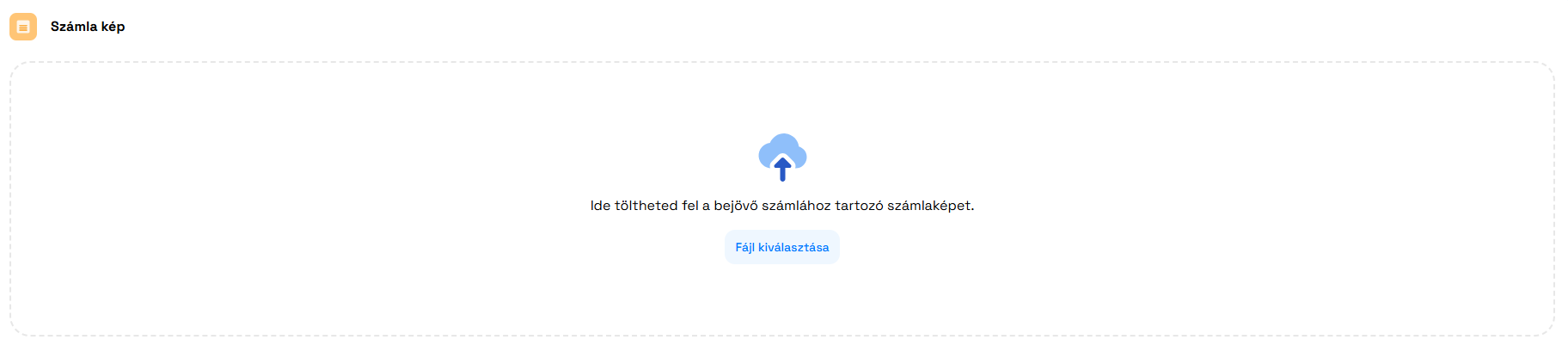
A fájl feltöltése után a bizonylatkép bármikor elérhető lesz lementett bejövő számlánkon és megnyitva azt a bejövő számlák listájából bármikor le is tudjuk tölteni az így eltárolt bizonylatképet.
Amennyiben kitöltöttük a kívánt adatokat a bejövő számlaszerkesztő oldal alján van lehetőség elmenteni a bizonylatot vagy elvetni azt: Bejövő számláink mentése során, ha készletkezelt tételt tartalmazott a számla, azon tételek készlete növekedni fog. Az elmentett számlákat utólag is van lehetőség szerkeszteni a bejövő számlák listájából.
Bejövő számláink mentése során, ha készletkezelt tételt tartalmazott a számla, azon tételek készlete növekedni fog. Az elmentett számlákat utólag is van lehetőség szerkeszteni a bejövő számlák listájából.
Hasznosnak találta a cikket?
Nagyszerű!
Köszönjük visszajelzését
Sajnáljuk, hogy nem tudtunk segíteni
Köszönjük visszajelzését
Visszajelzés elküldve
Köszönjük közreműködését és megpróbljuk a cikket kijavítani